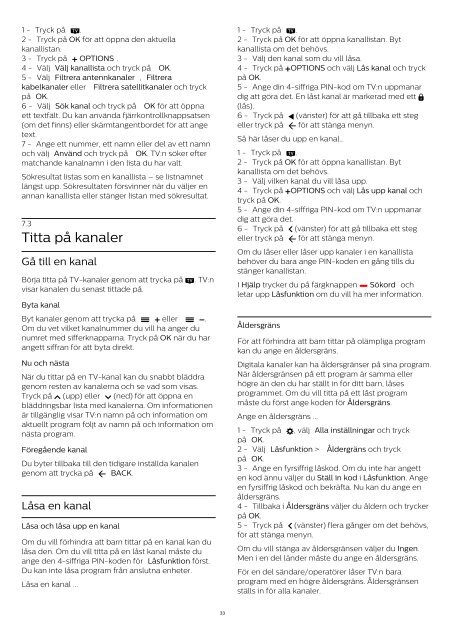Philips 6000 series Téléviseur ultra-plat 4K avec Android TV™ - Mode d’emploi - SWE
Philips 6000 series Téléviseur ultra-plat 4K avec Android TV™ - Mode d’emploi - SWE
Philips 6000 series Téléviseur ultra-plat 4K avec Android TV™ - Mode d’emploi - SWE
You also want an ePaper? Increase the reach of your titles
YUMPU automatically turns print PDFs into web optimized ePapers that Google loves.
1 - Tryck på .<br />
2 - Tryck på OK för att öppna den aktuella<br />
kanallistan.<br />
3 - Tryck på OPTIONS .<br />
4 - Välj Välj kanallista och tryck på OK.<br />
5 - Välj Filtrera antennkanaler , Filtrera<br />
kabelkanaler eller Filtrera satellitkanaler och tryck<br />
på OK.<br />
6 - Välj Sök kanal och tryck på OK för att öppna<br />
ett textfält. Du kan använda fjärrkontrollknappsatsen<br />
(om det finns) eller skärmtangentbordet för att ange<br />
text.<br />
7 - Ange ett nummer, ett namn eller del av ett namn<br />
och välj Använd och tryck på OK. TV:n söker efter<br />
matchande kanalnamn i den lista du har valt.<br />
Sökresultat listas som en kanallista – se listnamnet<br />
längst upp. Sökresultaten försvinner när du väljer en<br />
annan kanallista eller stänger listan med sökresultat.<br />
7.3<br />
Titta på kanaler<br />
Gå till en kanal<br />
Börja titta på TV-kanaler genom att trycka på . TV:n<br />
visar kanalen du senast tittade på.<br />
Byta kanal<br />
Byt kanaler genom att trycka på eller .<br />
Om du vet vilket kanalnummer du vill ha anger du<br />
numret med sifferknapparna. Tryck på OK när du har<br />
angett siffran för att byta direkt.<br />
Nu och nästa<br />
När du tittar på en TV-kanal kan du snabbt bläddra<br />
genom resten av kanalerna och se vad som visas.<br />
Tryck på (upp) eller (ned) för att öppna en<br />
bläddringsbar lista med kanalerna. Om informationen<br />
är tillgänglig visar TV:n namn på och information om<br />
aktuellt program följt av namn på och information om<br />
nästa program.<br />
Föregående kanal<br />
Du byter tillbaka till den tidigare inställda kanalen<br />
genom att trycka på BACK.<br />
Låsa en kanal<br />
Låsa och låsa upp en kanal<br />
Om du vill förhindra att barn tittar på en kanal kan du<br />
låsa den. Om du vill titta på en låst kanal måste du<br />
ange den 4-siffriga PIN-koden för Låsfunktion först.<br />
Du kan inte låsa program från anslutna enheter.<br />
Låsa en kanal ...<br />
1 - Tryck på .<br />
2 - Tryck på OK för att öppna kanallistan. Byt<br />
kanallista om det behövs.<br />
3 - Välj den kanal som du vill låsa.<br />
4 - Tryck på OPTIONS och välj Lås kanal och tryck<br />
på OK.<br />
5 - Ange din 4-siffriga PIN-kod om TV:n uppmanar<br />
dig att göra det. En låst kanal är markerad med ett <br />
(lås).<br />
6 - Tryck på (vänster) för att gå tillbaka ett steg<br />
eller tryck på för att stänga menyn.<br />
Så här låser du upp en kanal…<br />
1 - Tryck på .<br />
2 - Tryck på OK för att öppna kanallistan. Byt<br />
kanallista om det behövs.<br />
3 - Välj vilken kanal du vill låsa upp.<br />
4 - Tryck på OPTIONS och välj Lås upp kanal och<br />
tryck på OK.<br />
5 - Ange din 4-siffriga PIN-kod om TV:n uppmanar<br />
dig att göra det.<br />
6 - Tryck på (vänster) för att gå tillbaka ett steg<br />
eller tryck på för att stänga menyn.<br />
Om du låser eller låser upp kanaler i en kanallista<br />
behöver du bara ange PIN-koden en gång tills du<br />
stänger kanallistan.<br />
I Hjälp trycker du på färgknappen Sökord och<br />
letar upp Låsfunktion om du vill ha mer information.<br />
Åldersgräns<br />
För att förhindra att barn tittar på olämpliga program<br />
kan du ange en åldersgräns.<br />
Digitala kanaler kan ha åldersgränser på sina program.<br />
När åldersgränsen på ett program är samma eller<br />
högre än den du har ställt in för ditt barn, låses<br />
programmet. Om du vill titta på ett låst program<br />
måste du först ange koden för Åldersgräns.<br />
Ange en åldersgräns ...<br />
1 - Tryck på , välj Alla inställningar och tryck<br />
på OK.<br />
2 - Välj Låsfunktion > Åldergräns och tryck<br />
på OK.<br />
3 - Ange en fyrsiffrig låskod. Om du inte har angett<br />
en kod ännu väljer du Ställ in kod i Låsfunktion. Ange<br />
en fyrsiffrig låskod och bekräfta. Nu kan du ange en<br />
åldersgräns.<br />
4 - Tillbaka i Åldersgräns väljer du åldern och trycker<br />
på OK.<br />
5 - Tryck på (vänster) flera gånger om det behövs,<br />
för att stänga menyn.<br />
Om du vill stänga av åldersgränsen väljer du Ingen.<br />
Men i en del länder måste du ange en åldersgräns.<br />
För en del sändare/operatörer låser TV:n bara<br />
program med en högre åldersgräns. Åldersgränsen<br />
ställs in för alla kanaler.<br />
33